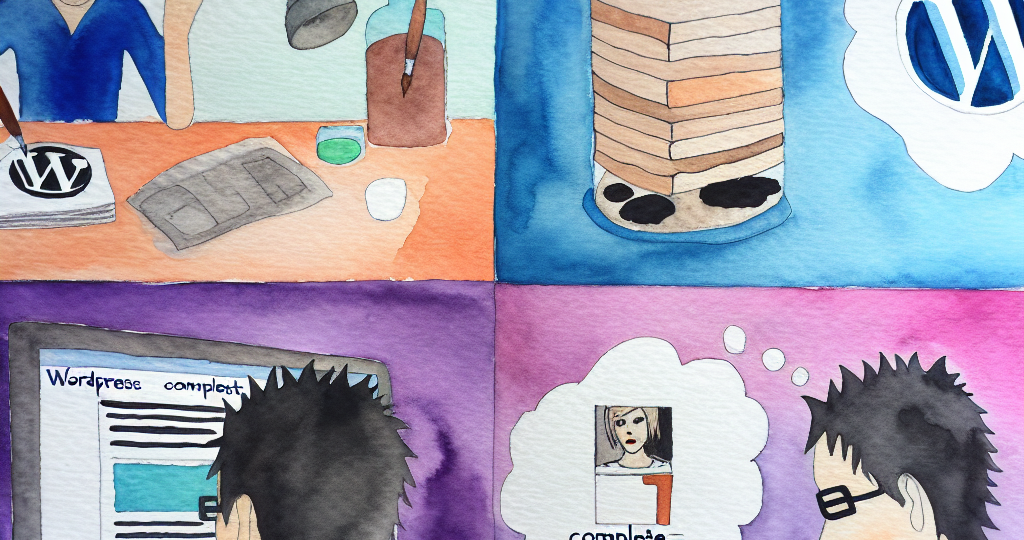Introdução ao WordPress e suas vantagens
Criar um blog hoje em dia é uma maneira eficaz de compartilhar conhecimentos, opiniões e até mesmo de promover negócios. O WordPress oferece uma plataforma robusta e versátil para essa finalidade. Com uma interface amigável e uma comunidade vasta de suporte, tornou-se a escolha principal para blogueiros e empreendedores digitais.
Uma das maiores vantagens do WordPress é sua flexibilidade. É possível criar desde blogs pessoais simples até sites de comércio eletrônico complexos. Além disso, o WordPress oferece uma vasta gama de plugins e temas que podem ser usados para personalizar e otimizar o site conforme suas necessidades específicas.
Outra vantagem significativa é a facilidade de uso. Mesmo quem não tem experiência com programação pode utilizar o WordPress com sucesso. A interface intuitiva permite que usuários adicionem conteúdo, alterem layouts e personalizem seu site com facilidade, sem a necessidade de um desenvolvedor.
Finalmente, o WordPress é uma plataforma de código aberto, o que significa que uma enorme comunidade de desenvolvedores contribui para o seu constante aprimoramento. Isso resulta em frequentes atualizações de segurança e novas funcionalidades, garantindo que o seu blog esteja sempre à frente no mercado digital.
Escolhendo um domínio e hospedagem adequada
Escolher o domínio certo é crucial para o sucesso do seu blog. O domínio é o endereço eletrônico que os leitores usarão para acessar o seu site, por isso ele deve ser fácil de memorizar e refletir o conteúdo ou o propósito do blog. Reflita bastante sobre o nome do domínio, evitando números e hífens.
A partir do momento que você escolhe um domínio, é hora de selecionar uma hospedagem adequada. Existem várias opções no mercado, desde hospedagens compartilhadas, mais econômicas, até hospedagens dedicadas, que oferecem maior desempenho. Ao escolher uma hospedagem, considere fatores como tempo de atividade (uptime), velocidade, suporte ao cliente e, claro, o custo.
Uma boa prática é escolher uma hospedagem que ofereça suporte específico para WordPress. Muitas empresas de hospedagem, como Bluehost e HostGator, possuem planos otimizados para WordPress que incluem instalação simplificada e suporte especializado.
| Empresa | Tipo de Hospedagem | Suporte WordPress | Tempo de Atividade |
|---|---|---|---|
| Bluehost | Compartilhada | Sim | 99.99% |
| HostGator | Dedicada | Sim | 99.98% |
| SiteGround | Compartilhada | Sim | 99.97% |
Instalando o WordPress: Guia passo-a-passo
Instalar o WordPress pode parecer uma tarefa assustadora para iniciantes, mas na verdade é bastante simples. Siga os passos abaixo para uma instalação sem complicações.
Primeiro, faça o download da versão mais recente do WordPress no site oficial (wordpress.org). Uma vez baixado, extraia os arquivos e faça o upload para o seu servidor de hospedagem, utilizando um cliente FTP como FileZilla.
O próximo passo é configurar o banco de dados. A maioria dos serviços de hospedagem vem com o cPanel, onde você pode criar facilmente um banco de dados MySQL. Lembre-se de anotar o nome do banco de dados, nome de usuário, senha e hostname.
Com todas essas informações em mãos, execute o script de instalação, acessando o domínio onde você fez o upload dos arquivos. Siga as instruções na tela para concluir a instalação do WordPress. Basta inserir os detalhes do banco de dados criados anteriormente e configurar suas preferências administrativas.
Configurando as principais opções do WordPress
Depois de instalar o WordPress, a primeira coisa que você vai querer fazer é configurar as opções principais do seu site. Isso inclui definir o título do site, o fuso horário, e outras configurações básicas que influenciam diretamente na administração e funcionamento do blog.
Para acessar essas opções, vá até o painel administrativo e clique em “Configurações”. Na aba “Geral”, você pode definir o título do site, o slogan, o endereço do site e do WordPress, endereço de e-mail e outras configurações importantes.
Outra configuração essencial é ajustar os links permanentes. Por padrão, o WordPress cria URLs com números e símbolos que não são amigáveis para SEO. Vá até “Configurações > Links Permanentes” e escolha a estrutura “Nome do Post”. Isso tornará suas URLs mais legíveis e ajudará no ranqueamento do Google.
Além disso, revise e ajuste as configurações de leitura, discussão e mídia conforme necessário. Essas opções permitem controlar como o seu conteúdo é exibido, como os comentários são gerenciados e como os arquivos de mídia são armazenados e exibidos.
Instalando e personalizando temas
A escolha do tema do seu blog é crucial, pois ele define a aparência e a experiência do usuário. O WordPress oferece milhares de temas gratuitos e pagos, disponíveis no repositório oficial ou em mercados terceiros.
Para instalar um tema, vá até “Aparência > Temas” e clique em “Adicionar Novo”. Use a barra de pesquisa para encontrar um tema que atenda ao seu nicho e estilo desejado. Uma vez encontrado, basta clicar em “Instalar” e em seguida “Ativar” para que o tema esteja em uso.
Após a instalação, é hora de personalizar o tema para que ele reflita a identidade do seu blog. A maioria dos temas modernos inclui um “Personalizador”, acessível através de “Aparência > Personalizar”. Aqui, você pode modificar cores, fontes, e layout de maneira visual, em tempo real.
| Tema | Tipo | Personalização | Suporte/Atualização |
|---|---|---|---|
| Astra | Gratuito/Pago | Alta | Sim |
| OceanWP | Gratuito/Pago | Alta | Sim |
| Divi | Pago | Muito Alta | Sim |
Adicionando e configurando plugins essenciais
Os plugins são ferramentas poderosas que podem adicionar funcionalidades ao seu blog que não vêm de fábrica com o WordPress. Existem plugins para praticamente qualquer função que você possa imaginar, desde SEO até segurança e compartilhamento em redes sociais.
Para instalar um plugin, vá até “Plugins > Adicionar Novo”. Utilize a barra de pesquisa para encontrar plugins específicos. Clique em “Instalar Agora” e em seguida “Ativar” para começar a usar o plugin.
Alguns plugins são considerados essenciais para qualquer blog:
- Yoast SEO: Ajuda a otimizar seu conteúdo para motores de busca.
- Akismet: Protege seu blog contra spam nos comentários.
- Jetpack: Oferece uma variedade de funcionalidades, incluindo analytics, segurança e compartilhamento em redes sociais.
Após a instalação, muitos plugins exigem alguma configuração inicial. Certifique-se de seguir todas as instruções fornecidas pelo desenvolvedor do plugin para configurá-los corretamente.
Criando páginas e posts
Uma vez que seu blog esteja configurado, é hora de começar a adicionar conteúdo. O WordPress divide o conteúdo em duas categorias principais: páginas e posts. Páginas são usadas para conteúdo estático, como “Sobre” ou “Contato”, enquanto posts são usados para entradas de blog regulares.
Para criar uma nova página, vá até “Páginas > Adicionar Nova”. Insira o título da página, o conteúdo e clique em “Publicar” quando estiver satisfeito. As páginas costumam ser usadas para conteúdo que não muda frequentemente.
Para criar um novo post, vá até “Posts > Adicionar Novo”. Aqui, você pode adicionar título, conteúdo, categorias, e tags antes de publicar o post. Utilize o editor de blocos do WordPress para adicionar imagens, vídeos, e outros tipos de mídia ao post.
Você também pode agendar posts para serem publicados em uma data futura, o que é ótimo para manter um fluxo constante de conteúdo sem precisar estar presente para publicar manualmente.
Configurando menus e widgets
Os menus e widgets ajudam a melhorar a navegação e a funcionalidade do seu blog. Um bom menu de navegação é essencial para que os visitantes encontrem facilmente as informações de que precisam.
Para criar ou editar um menu, vá até “Aparência > Menus”. Aqui, você pode adicionar páginas, categorias, links personalizados, entre outros itens no seu menu de navegação. Arraste e solte os itens para organizar a ordem em que eles aparecerão.
Os widgets, por outro lado, são pequenos blocos de conteúdo que podem ser adicionados às áreas de widgets do seu tema, como barras laterais ou rodapés. Para adicionar um widget, vá até “Aparência > Widgets”, selecione o widget desejado e arraste-o para a área de widget escolhida.
Widgets comuns incluem:
- Caixa de busca: Permite aos visitantes procurar conteúdo específico no seu site.
- Postagens recentes: Mostra uma lista dos posts mais recentes.
- Categorias: Exibe uma lista de todas as categorias do seu blog.
Personalizando a aparência do blog
Personalizar a aparência do seu blog é crucial para criar uma identidade visual única e atraente. Além dos temas, existem várias outras maneiras de personalizar seu blog no WordPress.
Uma das melhores ferramentas para isso é o “Personalizador”, acessível através de “Aparência > Personalizar”. Aqui, você pode ajustar cores, fontes, layouts e muito mais, tudo em tempo real. As mudanças são aplicadas imediatamente, facilitando a visualização do resultado final.
Outra maneira de personalizar seu blog é através de CSS adicional. Vá até “Aparência > Personalizar > CSS Adicional” e insira seu código CSS personalizado. Isso é particularmente útil para ajustes finos que não são possíveis através das configurações padrão do tema.
Finalmente, considere o uso de construtores de páginas, como Elementor ou Beaver Builder. Estes plugins permitem a criação de layouts complexos e altamente personalizados de maneira visual, sem a necessidade de escrever código.
Otimização de SEO para WordPress
A otimização de SEO (Search Engine Optimization) é crucial para garantir que seu blog alcance uma audiência ampla. Quanto melhor otimizado seu site, mais fácil será para os motores de busca, como o Google, encontrarem e classificarem seu conteúdo.
Um dos plugins mais populares para SEO é o Yoast SEO. Ele fornece ferramentas e sugestões para otimizar seu conteúdo durante a edição de posts e páginas. Instale e ative o plugin, e configure-o seguindo o assistente inicial para uma otimização básica.
Outras práticas recomendadas incluem:
- Uso de palavras-chave: Certifique-se de que suas palavras-chave principais estão incluídas no título, nos cabeçalhos e ao longo do conteúdo.
- Linkagem interna e externa: Utilize links para outros posts do seu blog e para sites externos de qualidade.
- Imagens otimizadas: Use descrições e alt texts adequados nas imagens, e redimensione-as para diminuir o tempo de carregamento da página.
| Tática SEO | Descrição |
|---|---|
| Palavras-chave | Uso estratégico de palavras-chave no conteúdo |
| Meta Descrições | Criar descrições atraentes para motores de busca |
| Backlinks | Construir links de qualidade para seu site |
| Mobile-Friendly | Garantir que o site seja otimizado para mobile |
Lançando e promovendo seu blog
Depois que seu blog estiver configurado, personalizado e otimizado para SEO, é hora de lançá-lo e começar a promovê-lo. Uma estratégia de lançamento eficaz pode ajudar a atrair uma audiência inicial e gerar engajamento.
Antes de lançar, certifique-se de que todas as páginas e posts estão revisados e que não há links quebrados. Utilize ferramentas como o Google Analytics e o Google Search Console para monitorar o desempenho do seu site e identificar áreas de melhoria.
Após o lançamento, utilize suas redes sociais para promover seu blog. Compartilhe seus posts e páginas em plataformas como Facebook, Twitter e Instagram para atrair visitantes. Considere também campanhas de e-mail marketing para alcançar um público mais amplo.
Outra ótima maneira de promover seu blog é através de colaborações e guest posts. Escrever para blogs de terceiros ou permitir que outros autores contribuam com o seu próprio blog pode ampliar sua audiência e fortalecer sua credibilidade.
Recapitulando
Vamos recapitular os principais pontos abordados neste guia:
- Escolha de domínio e hospedagem: A escolha de um domínio fácil de lembrar e uma hospedagem adequada é crucial para o sucesso do seu blog.
- Instalação do WordPress: Seguir o processo passo-a-passo para uma instalação tranquila.
- Configuração inicial: Definir as principais opções, como título do site e links permanentes.
- Personalização e plugins: Utilizar temas, personalizador e plugins essenciais para enriquecer o blog.
- Conteúdo e navegação: Criar páginas e posts valiosos e configurar menus e widgets para melhorar a experiência do usuário.
- SEO e promoção: Otimizar seu blog para motores de busca e utilizar estratégias de marketing para promovê-lo efetivamente.
Conclusão
Criar e configurar um blog no WordPress pode parecer uma tarefa desafiadora, mas com o guia certo, é possível fazer isso de maneira eficaz e sem complicações. Desde a escolha do domínio até a promoção do blog, cada passo desempenha um papel crucial no sucesso do seu blog.
Dedicar tempo e esforço nas etapas iniciais de configuração e personalização pode fazer uma enorme diferença no desempenho e atratividade do seu blog. Utilize os recursos e ferramentas disponíveis no WordPress para criar um blog que não só reflita sua identidade, mas também oferece uma ótima experiência ao usuário.
Por fim, lembre-se de que manter seu blog atualizado e otimizado é um processo contínuo. Continue aprendendo e aplicando novas técnicas para melhorar seu blog e alcançar um público ainda maior. Sucesso na sua jornada de criação de conteúdo no WordPress!
FAQ
1. O que é WordPress?
WordPress é uma plataforma de gerenciamento de conteúdo (CMS) que permite criar e gerenciar blogs e sites.
2. Preciso saber programar para usar o WordPress?
Não, o WordPress é bastante intuitivo e não requer conhecimentos de programação para suas funcionalidades básicas.
3. Qual a diferença entre WordPress.com e WordPress.org?
WordPress.com é uma versão hospedada com algumas limitações, enquanto WordPress.org permite mais controle e flexibilidade, necessitando de uma hospedagem própria.
4. O que são plugins?
Plugins são extensões que adicionam funcionalidades extras ao seu blog no WordPress.
5. Como escolher um tema para o meu blog?
Escolha um tema que reflita o estilo e o propósito do seu blog, e certifique-se de que ele seja responsivo e suportado.
6. O que é otimização para SEO?
SEO, ou otimização para motores de busca, são práticas que ajudam a melhorar o ranqueamento do seu blog nos resultados de busca.
7. Como posso garantir a segurança do meu blog?
Utilize plugins de segurança, mantenha o WordPress e plugins atualizados e faça backups regularmente.
8. Posso mudar o tema do meu blog depois de instalado?
Sim, você pode mudar o tema a qualquer momento, mas certifique-se de fazer um backup antes de realizar mudanças significativas.